最近将家里面的台式机加了一块固态,所以顺便安利一下如何开启AHCI模式。

固态硬盘
为什么要开启AHCI?
开启AHCI模式后,能够缩短硬盘无用的寻道次数和缩短数据查找时间,让多任务下的磁盘能够发挥全部的性能。在AHCI模式开启后,大约可增加30%的固态硬盘读写性能。
具体操作:
1、开机按Del或F2进入BIOS界面,按上下左右键选中Advanced–>SATA Configuration,回车。
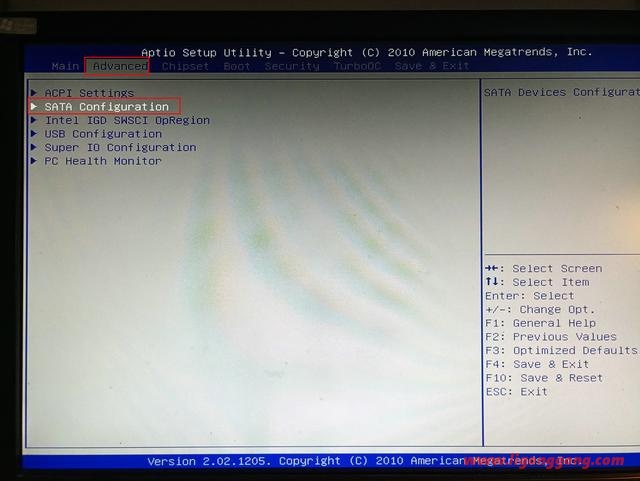
SATA Configuration
2、进入SATA Configuration界面,向下选中SATA Mode回车。
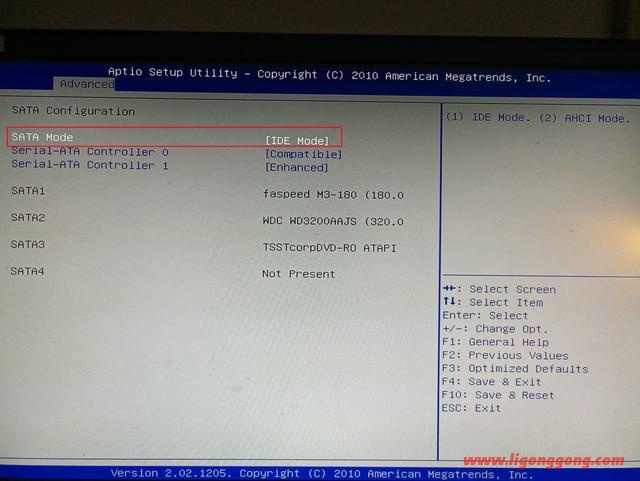
SATA mode
3、向下选中AHCI Mode,回车。
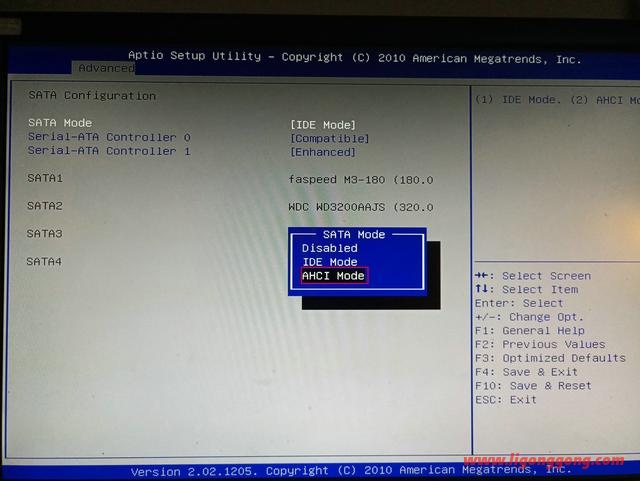
AHCI
4、可以看出SATA Mode这儿已经变成了AHCI Mode,按F10保存后,重启。
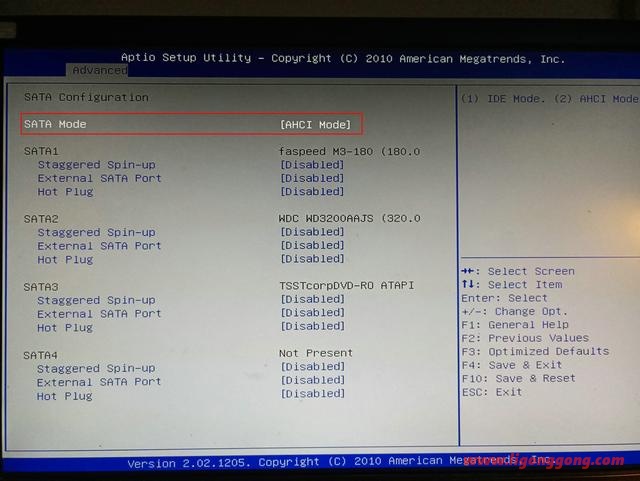
SATA AHCI Mode
到此,AHCI模式设置完成。如果是其它的BIOS界面,也可以相应的参考一下。







评论前必须登录!
注册